Bạn đang tìm kiếm cách xóa những bức ảnh hay những album ảnh đã đăng trên Facebook nhưng chưa biết cách thực hiện. Bài viết dưới đây sẽ hướng dẫn cho các bạn cách xóa hết ảnh trên Facebook bằng máy tính và điện thoại cực dễ.
Cách xóa ảnh trên Facebook bằng máy tính
Cách xóa ảnh hết trên Facebook bằng máy tính, bạn thực hiện theo các bước sau:
Bước 1: Truy cập Facebook và nhấp vào ảnh đại diện của bạn ở góc trên bên phải màn hình => Chọn Ảnh trong menu.
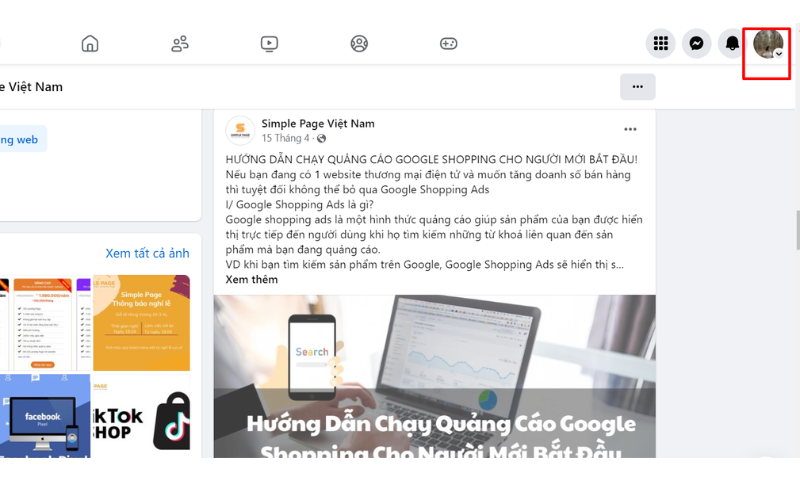
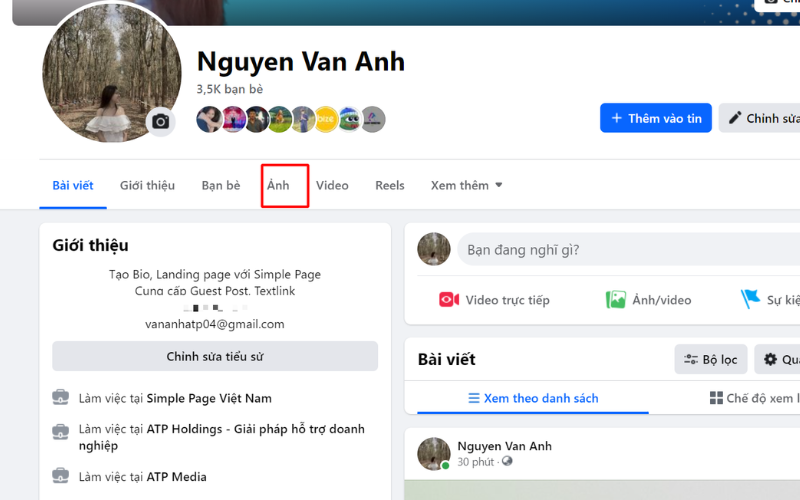
Bước 2: Tại mục Ảnh có mặt bạn, Ảnh của bạn hoặc Album chọn ảnh bạn muốn xóa.
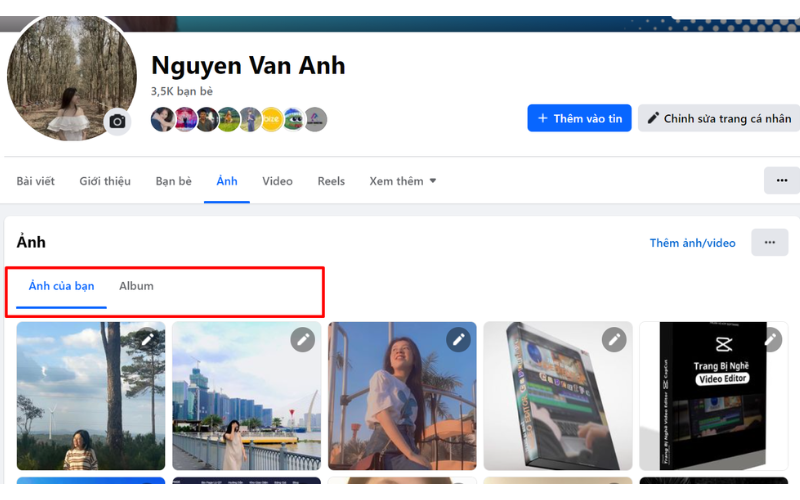
Nhấp vào biểu tượng bút chì (biểu tượng chỉnh sửa) ở góc trên bên phải ảnh => Chọn Xóa ảnh.
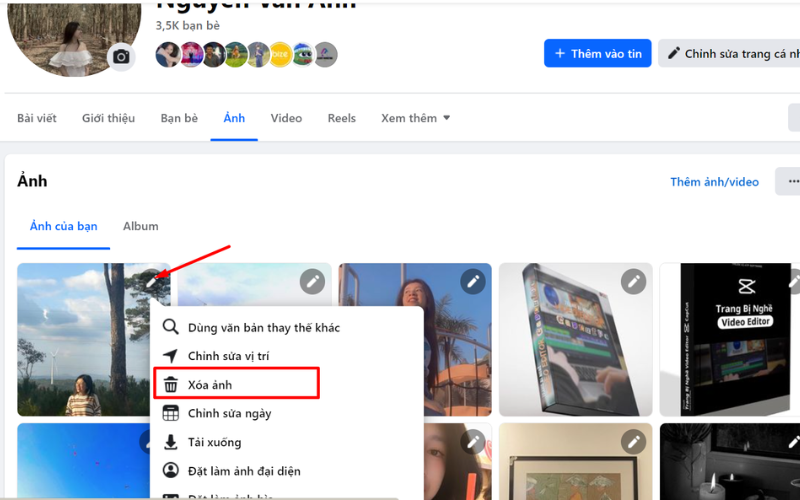
Xác nhận bằng cách chọn Xóa lần nữa.
Xóa album ảnh:
Chọn album ảnh bạn muốn xóa.
Nhấp vào biểu tượng ba dấu chấm (…) ở góc trên bên phải album.
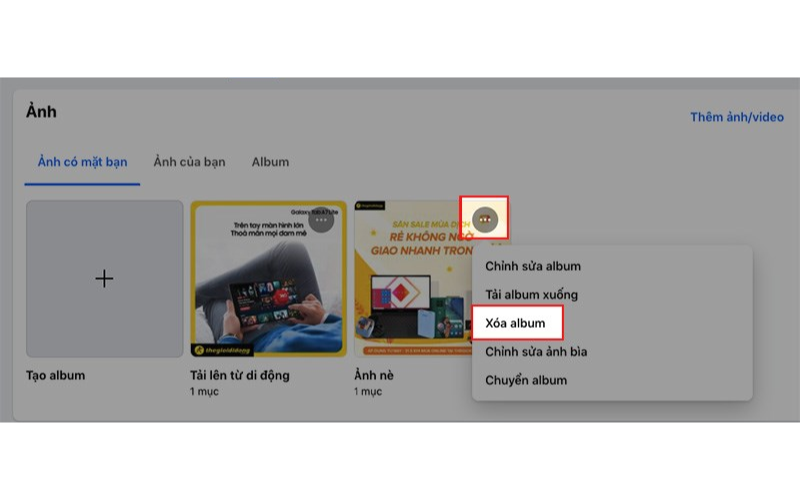
Chọn Xóa album, sau đó xác nhận bằng cách chọn Xóa album lần nữa.
Lưu ý:
- Khi bạn xóa ảnh, ảnh đó sẽ bị xóa vĩnh viễn khỏi Facebook và không thể khôi phục lại.
- Khi bạn xóa album ảnh, tất cả ảnh trong album đó sẽ bị xóa.
- Bạn không thể xóa ảnh hoặc album ảnh của người khác.
Cách xóa ảnh trên Facebook bằng điện thoại
Để xóa ảnh trên Facebook bằng điện thoại, bạn thực hiện theo các bước sau:
Bước 1: Mở ứng dụng Facebook, nhấn vào biểu tượng ba dấu gạch (☰) ở góc trên bên phải màn hình => Chọn Cài đặt => Chọn Quyền riêng tư.
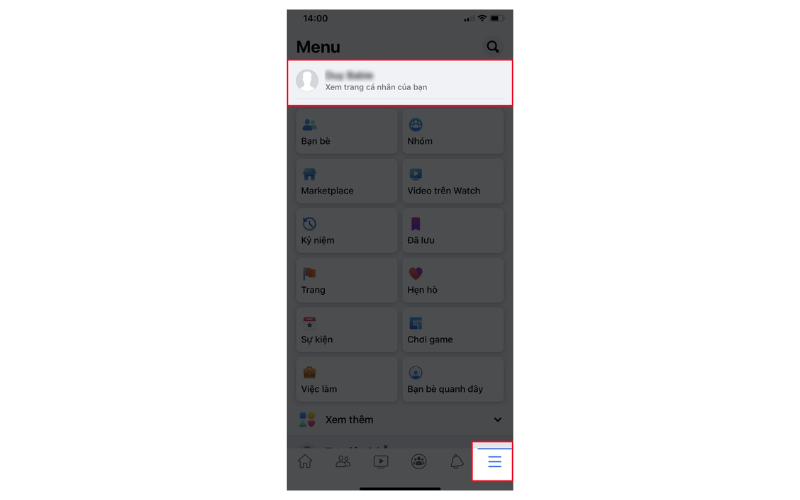
Bước 2: Trong menu Cài đặt, chọn Ảnh.
Bước 3: Chọn mục ảnh bạn muốn xóa.
Bạn có thể chọn ảnh từ các mục sau: Ảnh có mặt bạn, Ảnh tải lên, Album, Video.
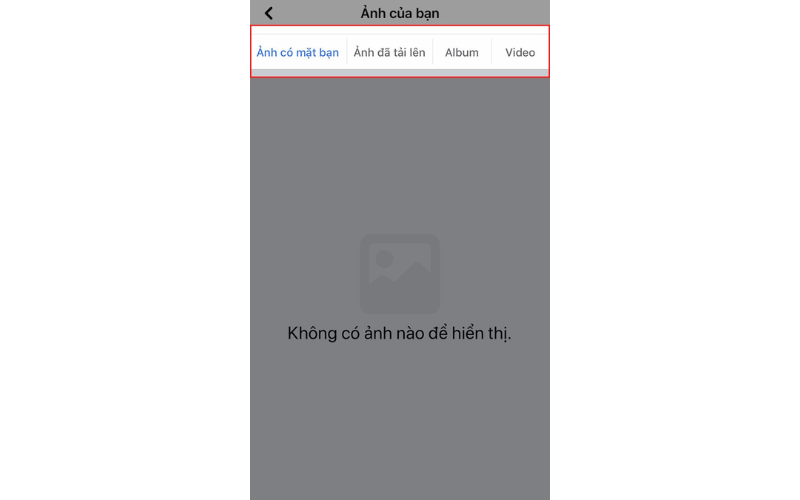
Bước 4: Nhấn vào ảnh hoặc album ảnh bạn muốn xóa và nhấn vào biểu tượng ba dấu chấm (⋮)
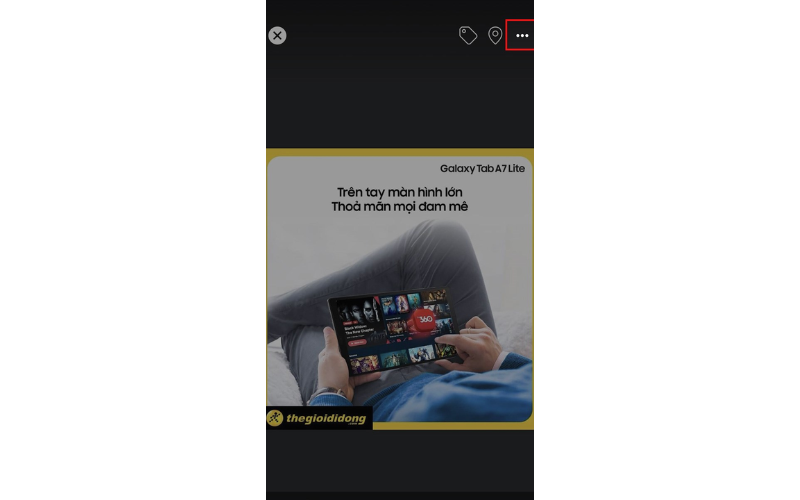
Bước 5: Chọn “Xóa ảnh” hoặc “Xóa album”
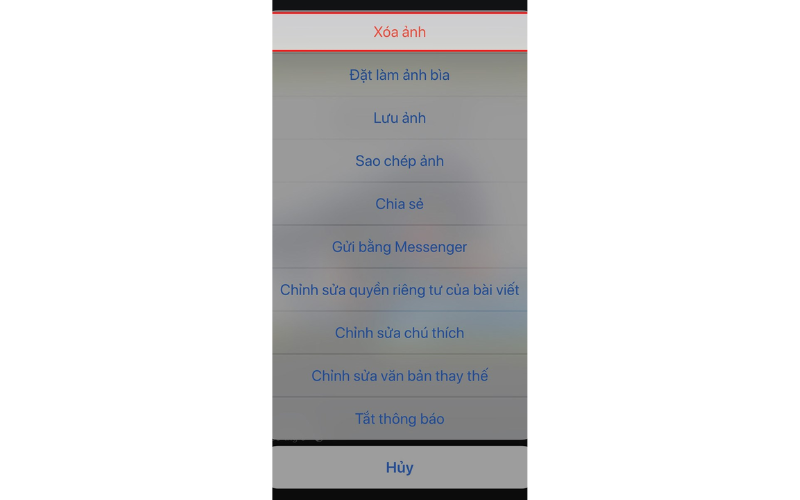
Vậy là đã xóa xong ảnh mà bạn muốn.
Cách xóa hết ảnh trên Facebook
Cách xóa bài viết trên Facebook bằng điện thoại, bạn thực hiện theo các bước sau:
Bước 1: Mở ứng dụng Facebook và vào trang cá nhân của bạn => Nhấn vào biểu tượng ba dấu chấm (⋮) ở góc trên bên phải màn hình.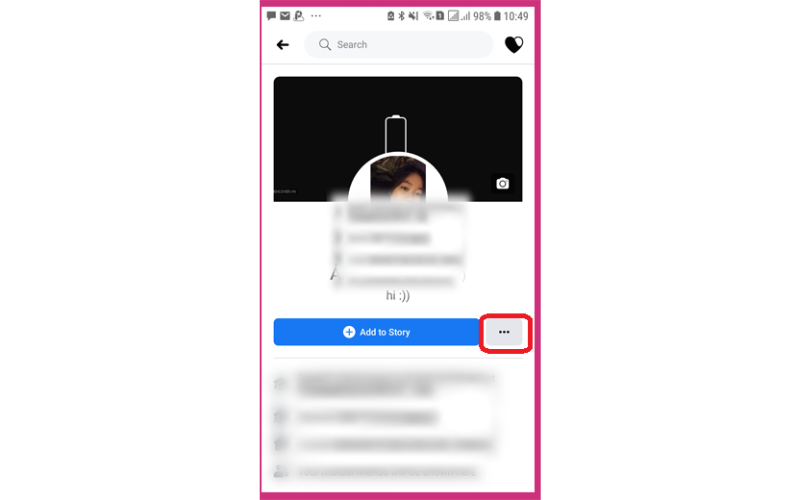
Chọn Nhật ký hoạt động.
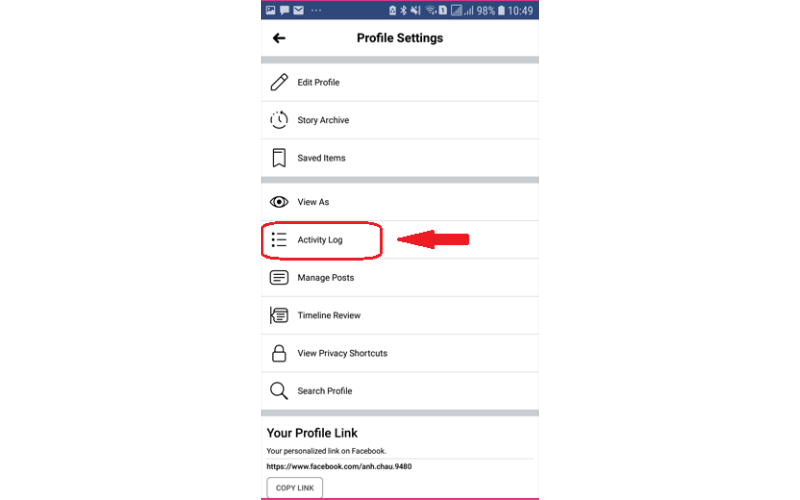
Bước 2: Chọn “Manage Activity” (Quản lý hoạt động)
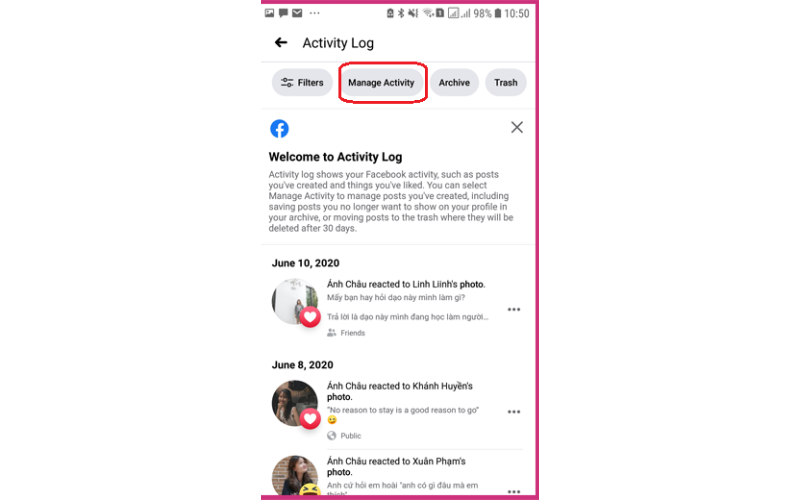
Bước 3: Chọn “Your Posts” (Bài viết của bạn):
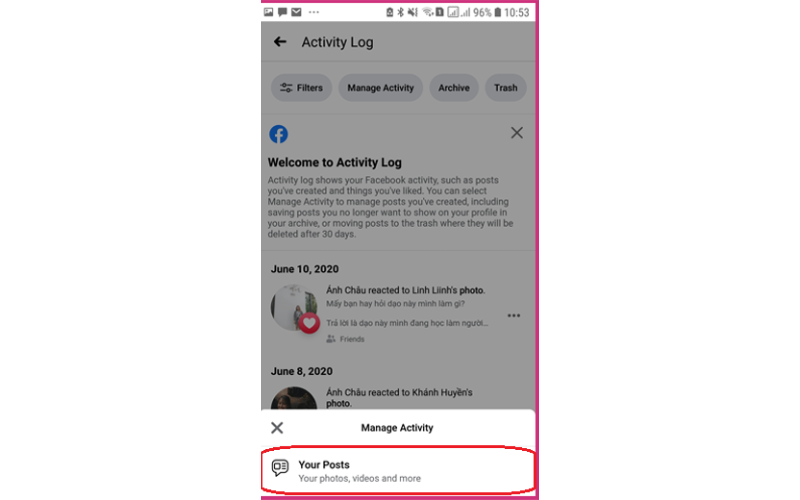
Bước 4: Chọn bài viết bạn muốn xóa:
Nhấn vào vòng tròn bên cạnh bài viết bạn muốn xóa.
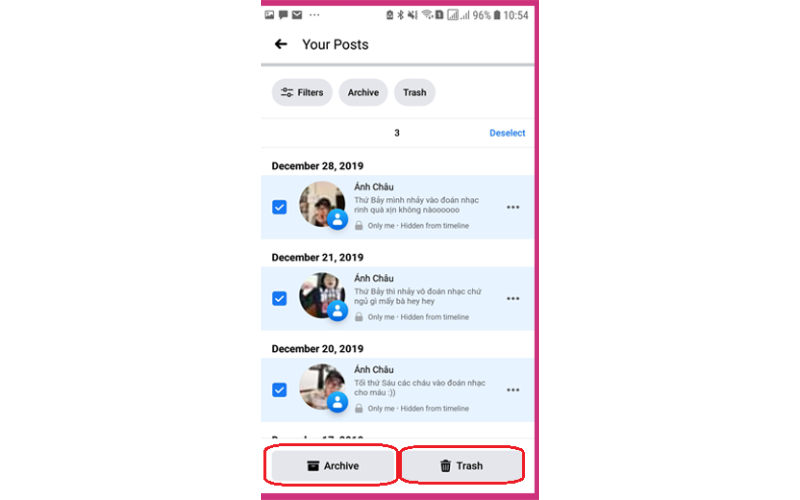
Bạn có thể chọn nhiều bài viết cùng lúc.
Bước 5: Chọn “Archive” (Lưu trữ) hoặc “Trash” (Thùng rác):
- Chọn Archive (Lưu trữ) để ẩn bài viết vào thư mục lưu trữ. Bạn có thể xem lại bài viết sau này.
- Chọn Trash (Thùng rác) để đưa bài viết vào thùng rác. Bạn có thể xem lại bài viết đã xóa trong vòng 30 ngày.
Bước 6: Xác nhận xóa bài viết.
Tổng kết
Vậy là các bạn đã tham khảo xong cách xóa hết ảnh trên Facebook bằng máy tính chỉ với vài phút. Mong rằng bài viết đã giúp bạn giải quyết được vấn đề xóa ảnh của mình. Cảm ơn bạn đã dành thời gian theo dõi, chúc bạn một ngày tốt lành.
